Полилинии
Полилиния – это сложный примитив, состоящий из одного или нескольких связанных между собой прямолинейных и дуговых сегментов (рис. 2.39). Полилиния обрабатывается как единое целое (например, при редактировании или удалении).
Для рисования полилинии служит команда PLINE (ПЛИНИЯ), которая, помимо ввода с клавиатуры, может быть вызвана с помощью кнопки  панели инструментов Draw (Рисование) или пункта Polyline (Полилиния) падающего меню Draw (Рисование).
панели инструментов Draw (Рисование) или пункта Polyline (Полилиния) падающего меню Draw (Рисование).
Первый запрос системы при выполнении команды:
- Specify start point: (Начальная точка:)
Нужно указать начальную точку полилинии. Следующий запрос более сложный:
- Current line-width is 0.0000 Specify next point or [Arc/Halfividth/Length/Undo/Width]: (Текущая ширина полилинии равна 0.0000 Следующая точка или [Дуга/Полуширина/длИна/Отменить/'Ширина]:)
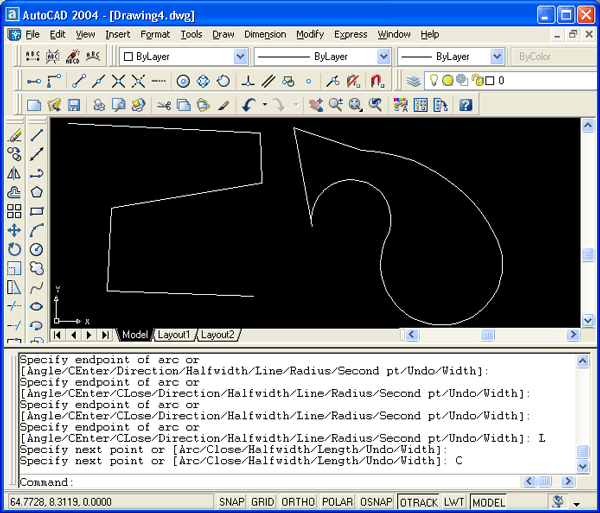
Рис. 2.39. Примеры открытой и замкнутой полилинии
Полилиния – один из немногих объектов, которые могут иметь ненулевую ширину. Ширина, заданная для предыдущей полилинии, запоминается и предлагается в качестве ширины по умолчанию для следующей полилинии. Поэтому AutoCAD информирует вас сообщением Current line-width is (Текущая ширина полилинии) о том, с какой шириной, если вы ее не поменяете, система будет строить новую полилинию.
Если в этот момент указать точку, то эта точка станет второй точкой линии. Система AutoCAD снова повторяет предыдущий запрос, но к нему добавляется опция Close (Замкнуть):
- Specify next point or [Arc/Close/Halfwidth/Length/Undo/Width]: (Следующая точка или [Дуга/Замкнутъ/Полуширина/длина/Отменить/ Ширина]:)
Таким образом, можно последовательно указать несколько точек, которые станут вершинами ломаной линии или полилинии, состоящей из одних прямолинейных сегментов. Кроме указания точек, можно выбрать следующие опции:
- Arc (Дуга) – переход в режим рисования дуговых сегментов полилинии;
- Close (Замкнуть) – добавление еще одного прямолинейного участка, замыкающего полилинию (одновременно команда PLINE (ПЛИНИЯ) завершается);
- Halfwidth (Полуширина) – задание ширины, но в терминах полуширины (т. е. если требуемая полная ширина линии равна 10, то получить ее можно, задавая полуширину, равную 5);
- Length (длина) – построение сегмента, являющегося продолжением предыдущего участка с заданной длиной, при этом длину можно задать числом или точкой;
- Undo (Отменить) – отмена последней операции в команде PLINE (ПЛИНИЯ);
- Width (Ширина) – задание ширины для очередного участка полилинии (у каждого сегмента полилинии может быть своя ширина, причем ширина в начале участка может не совпадать с шириной в конце участка); ширина распределяется поровну по обе стороны от оси полилинии, на которой лежат вершины (точки) полилинии.
